삼성의 음성 비서, 빅스비, 에 사전 설치되어 제공됩니다. 갤럭시 S20, S20+, 그리고 S20 울트라 실수로 활성화하기 쉽습니다. 고맙게도 삼성에서는 더 이상 성가신 일이 없도록 모든 Bixby 인스턴스를 끄고 비활성화할 수 있습니다.
Bixby는 Galaxy S20 전체에 구현되어 있습니다. 전원 버튼의 길게 누르는 동작, 자동화 기능, 음성 인식, 심지어 기기의 홈 화면에 숨겨져 있습니다. 이러한 위치에서 가상 비서를 제거해도 전화기의 기능이 중단되지 않으므로 사용하지 않는 모든 기능을 비활성화하십시오.
목차
측면/전원 버튼 다시 매핑
거의 모든 스마트폰을 사용 중이라면 측면 버튼을 길게 누르면 전원 메뉴가 아닌 빅스비가 실행된다는 것을 빠르게 알 수 있습니다. 길게 누르기 기능을 다시 매핑하면 쉽게 수정할 수 있습니다.
알림 창을 아래로 스와이프하고 기어 아이콘을 탭하여 Galaxy S20의 설정 메뉴를 열고 아래로 스크롤하여 “고급 기능” 옵션을 선택한 다음 “사이드 키” 버튼을 선택하여 시작합니다. 마지막으로 ” 길게 누르기 ” 섹션에서 ” 전원 끄기 메뉴 ” 를 탭하십시오 .
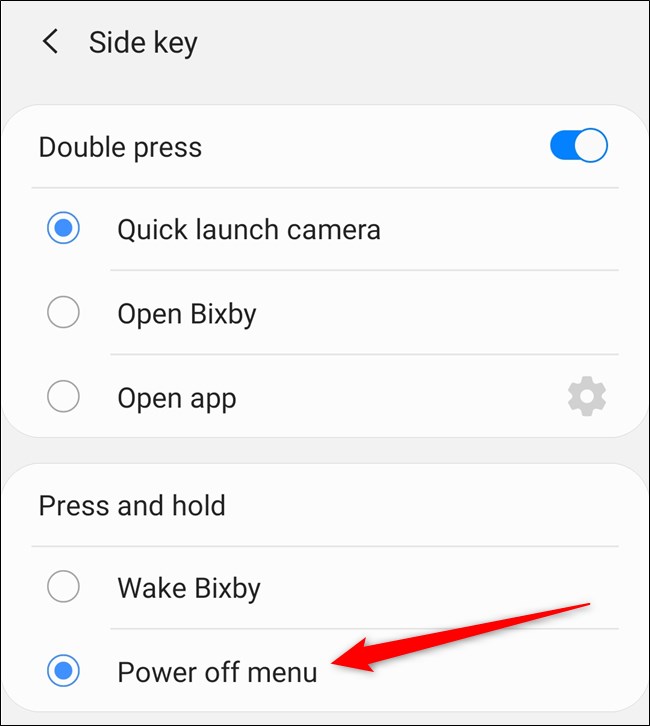
추가 지원이 필요한 경우 Samsung Galaxy S20에 대한 전체 측면 버튼 재매핑 가이드를 읽어보세요.
“안녕 빅스비” 음성 깨우기 핫워드 끄기
새 스마트폰을 설정할 때 Samsung에서 Galaxy S20의 “Hi, Bixby” 음성 인식 기능을 설정하도록 요청했을 수 있습니다. 빅스비를 사용하지 않거나 가상 비서가 잘못된 문구에서 활성화되면 비활성화하세요.
핸드셋의 홈 화면에서 위로 스와이프하여 앱 서랍을 불러옵니다. 여기에서 “Bixby” 앱을 찾아 엽니다. 기본적으로 회사는 빅스비 앱을 “삼성” 폴더에 넣습니다.

이제 화면 왼쪽에 있는 햄버거 메뉴 아이콘을 선택합니다.

나타나는 슬라이드 오버 메뉴의 상단에 있는 톱니바퀴 아이콘을 탭합니다.

목록을 아래로 스크롤하여 “음성 깨우기” 옵션을 선택합니다. 항목 아래의 텍스트는 기능이 활성화되어 있는지와 음성 인식의 감도 수준을 알려줍니다.
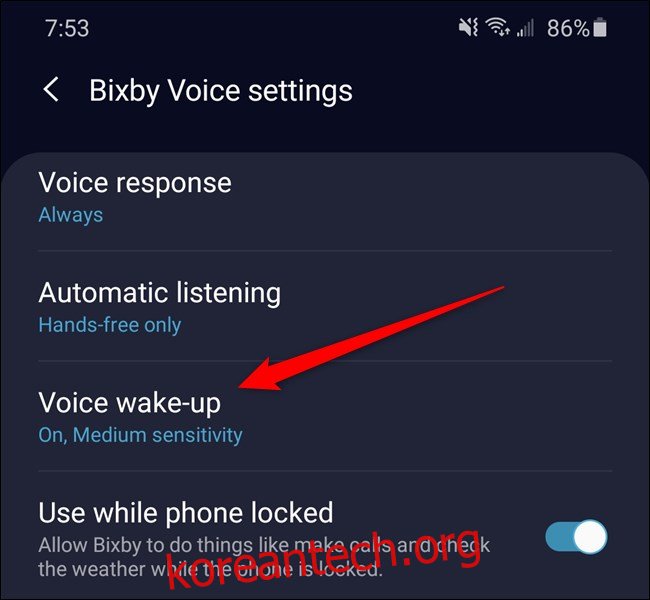
이제 “Wake With ‘Hi, Bixby'”를 끌 수 있습니다. 아이콘이 회색으로 표시되는지 확인합니다.

Samsung의 핫워드를 부를 때마다 장치가 더 이상 활성화되지 않습니다.
빅스비 루틴 비활성화
빅스비 루틴은 핸드셋이 어디에 있고 무엇을 하는지에 따라 기능과 설정을 자동으로 조정합니다. 사용 가능한 빠른 작업에는 운전 중 방해 금지 모드 켜기 및 특정 시간에 앱 열기 등이 있습니다. Apple의 iPhone Shortcuts의 약간 다른 버전의 Samsung이라고 생각하십시오.
기기의 설정 메뉴로 이동하여 Galaxy S20의 기능을 비활성화합니다. 가장 쉬운 방법은 홈 페이지 상단에서 아래로 스와이프하여 알림 패널을 표시하는 것입니다. 거기에서 톱니바퀴 아이콘을 탭합니다.

또는 홈 화면 하단에서 위로 스와이프하여 앱 서랍을 열 수 있습니다. 디스플레이 상단의 검색 표시줄을 사용하거나 페이지를 넘기며 “설정” 앱을 찾습니다.
아래로 스크롤하여 “고급 기능” 옵션을 선택합니다.
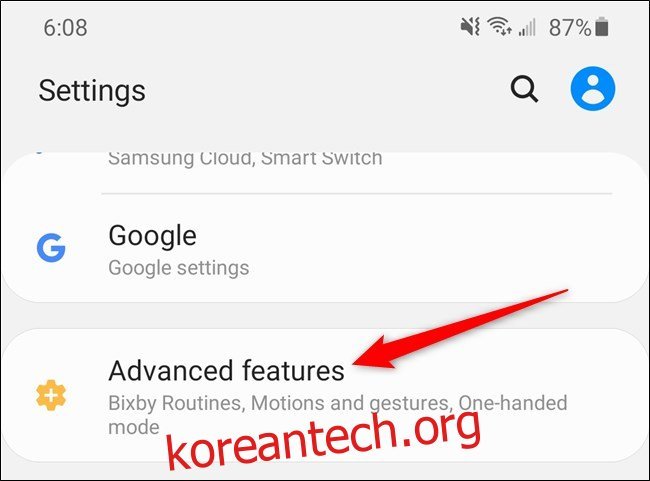
마지막으로 “Bixby 루틴”에 해당하는 토글을 탭합니다. 스위치가 회색인지 확인하십시오.

이제 삼성의 내장 자동화 기능이 꺼집니다.
Samsung Daily 홈페이지 제거

이전 갤럭시 핸드셋에서 삼성은 빅스비 홈이라는 핸드셋의 맨 왼쪽에 패널을 포함했습니다. 2019년 가을, 회사는 섹션을 Samsung Daily로 변경. 빅스비와 직접적인 관련은 없지만 삼성의 스마트 정보 패널 중 일부는 포함되어 있습니다.
Samsung Daily를 사용하지 않고 실수로 콘텐츠 수집기를 여는 경우 이 기능을 비활성화할 수 있습니다. 개요 메뉴가 나타날 때까지 홈 화면의 빈 부분을 누르고 있으면 됩니다. 거기에서 “Samsung Daily” 페이지로 스와이프하고 토글을 탭합니다. 메인 홈 화면으로 다시 이동하면 계속 진행할 수 있습니다.

Samsung Daily 페이지를 Galaxy S20의 홈 화면에 다시 추가하는 것은 이 단계를 반대로 하는 것만큼 간단합니다. 도움이 더 필요한 경우 Samsung Daily 제거에 대한 전체 가이드를 확인하세요.

